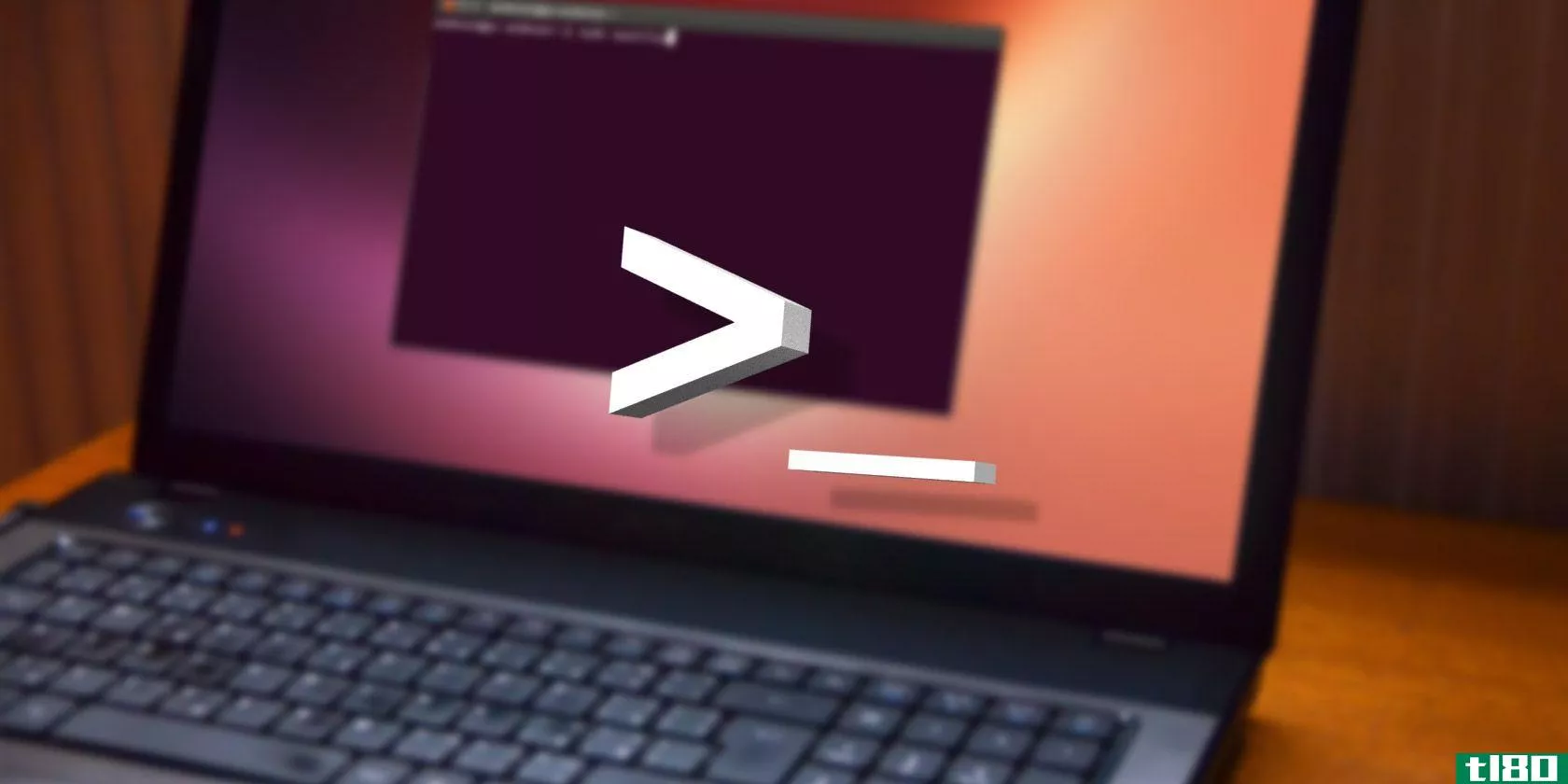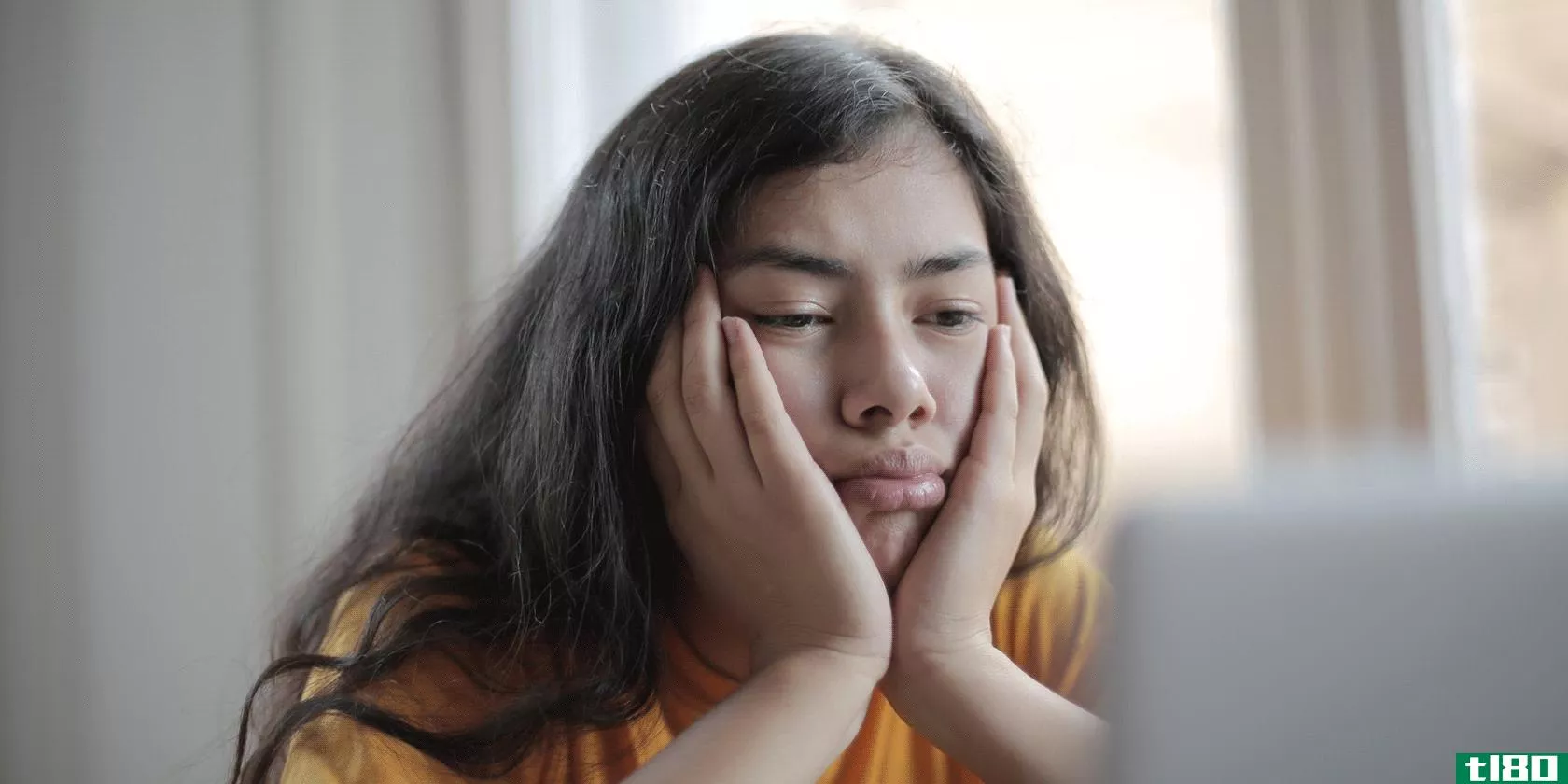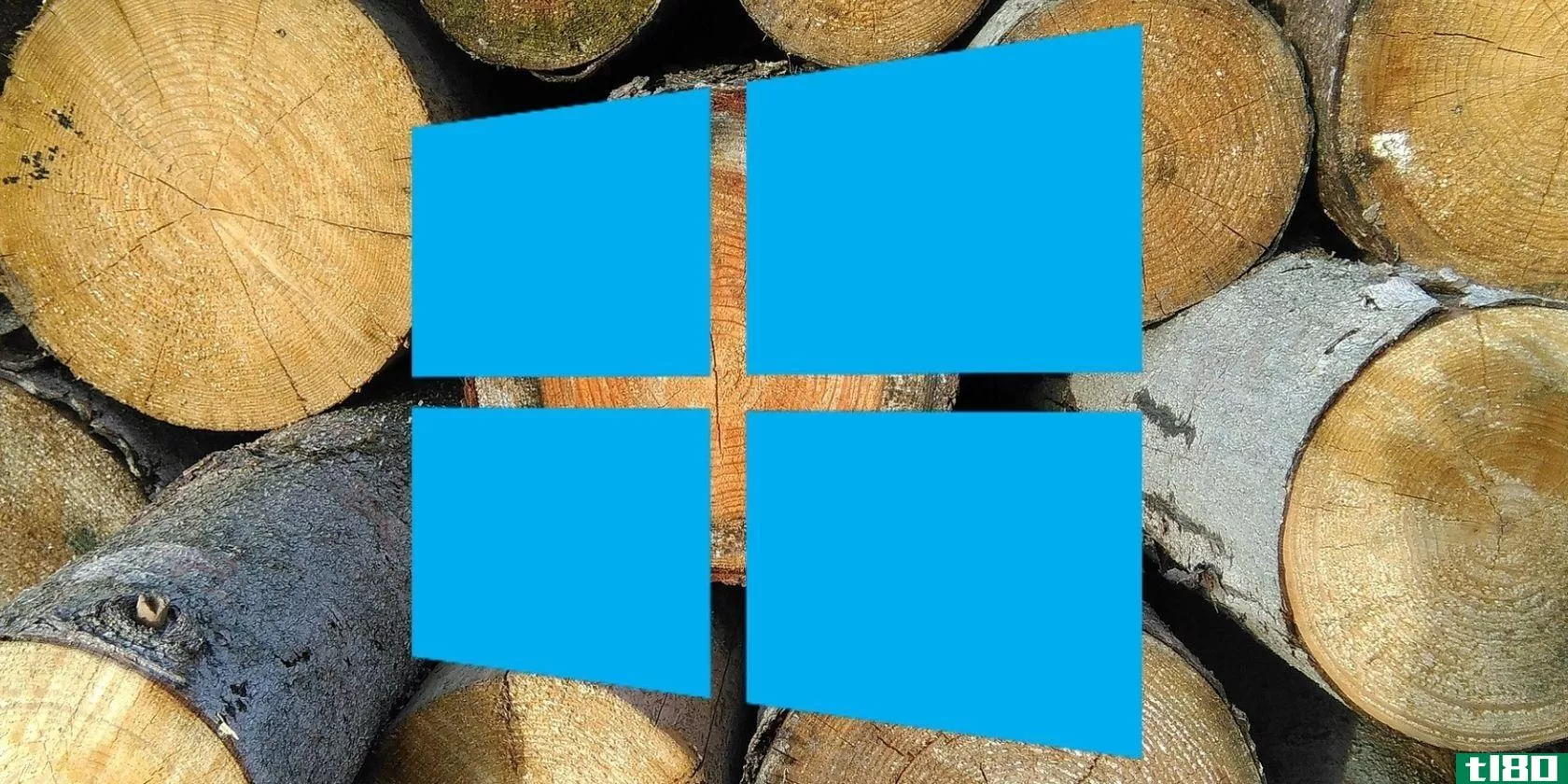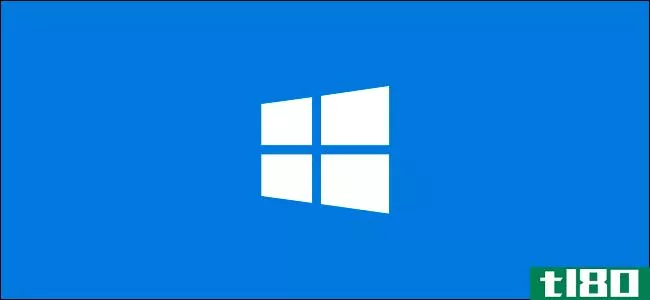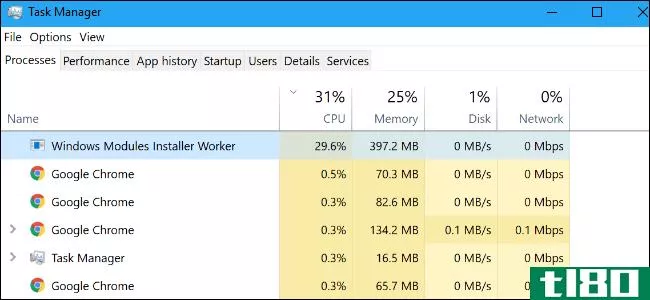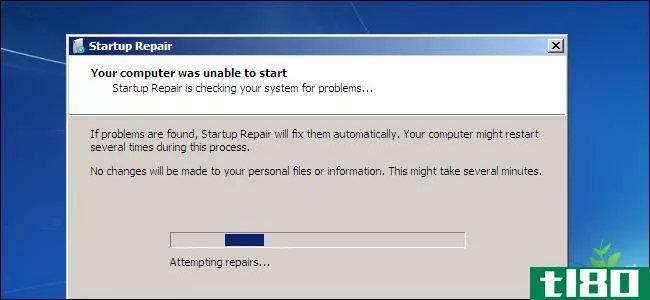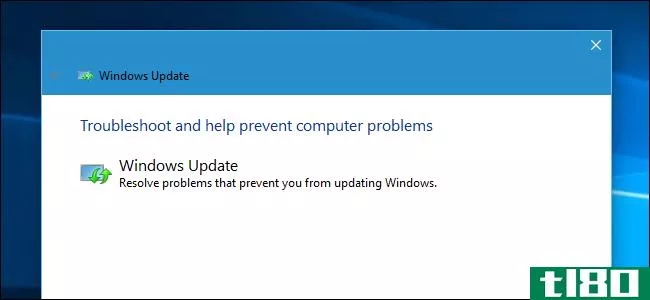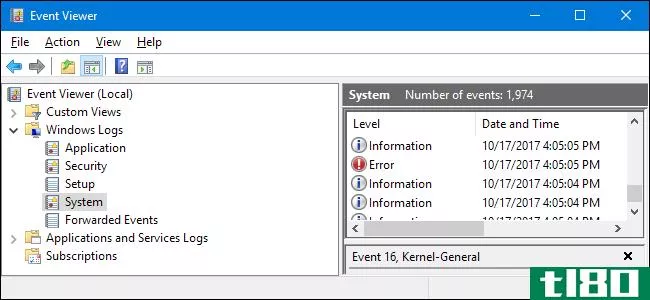如何查找计算机的正常运行时间和安装日期
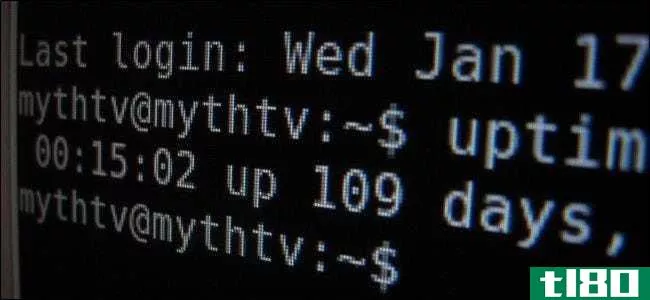
“我的电脑已经运行了100天没有重启了!“我已经五年没重新安装Windows了!“极客们喜欢吹嘘这些东西。以下是如何在Windows、Linux和Mac上查找正常运行时间和安装日期。
“正常运行时间”是一个古怪的术语,指的是系统在没有关闭或重新启动的情况下“启动”和运行的时间。它在服务器上比一般的台式机更重要。
windows-正常运行时间
相关:如何在Windows8或Windows10中使用新的任务管理器
Windows系统的正常运行时间显示在任务管理器中。右键单击任务栏并选择“任务管理器”,或按Ctrl+Shift+Escape将其打开。
在Windows8上,单击“性能”选项卡,然后在窗口底部的“启动时间”下查看。
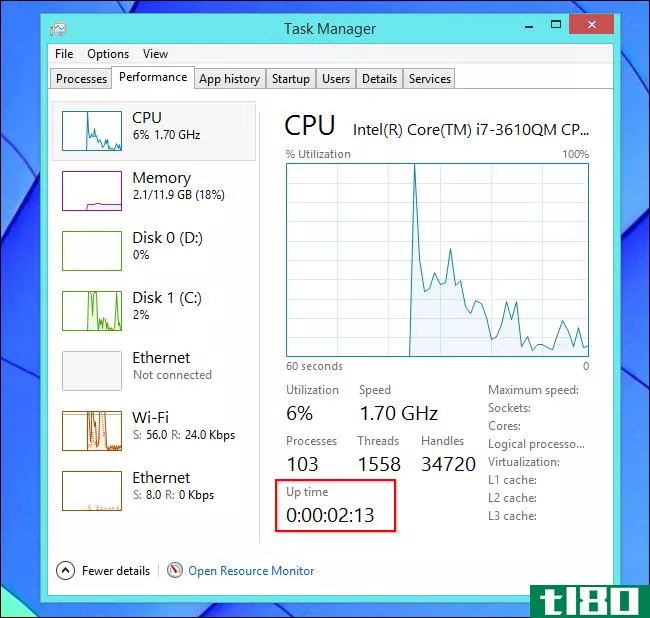
在Windows7或Vista上,您还可以在“性能”选项卡上找到此信息—在“系统”下查找“运行时间”。
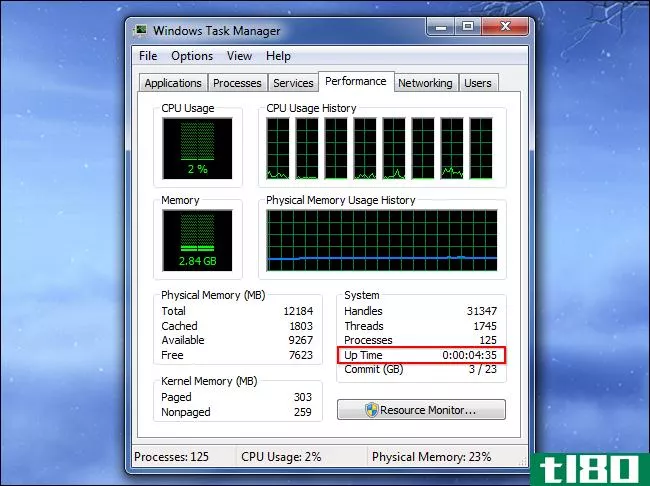
windows-安装日期
您可以使用systeminfo命令找到安装Windows的日期。首先,打开命令提示符-按Windows键+R,在“运行”对话框中键入cmd,然后按Enter。在“命令提示”窗口中键入以下命令,然后按Enter键(注意,在旧版本的Windows中,必须键入带大写字母的Original)。
systeminfo | find /i “Original”
如果您使用的是Windows 7或Vista,则可能需要改用此行:
systeminfo | find “Original”
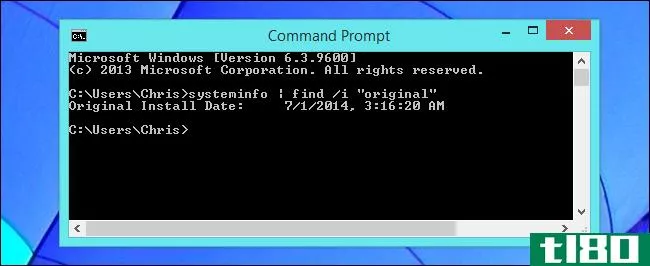
linux-正常运行时间
相关:如何从Linux终端管理进程:您需要知道的10个命令
许多Linux实用程序显示您的正常运行时间,从“top”命令到图形系统信息实用程序。
还有一个专用的正常运行时间命令来显示此信息。要查看Linux上的正常运行时间,请打开一个终端窗口,键入以下命令,然后按Enter键:
uptime
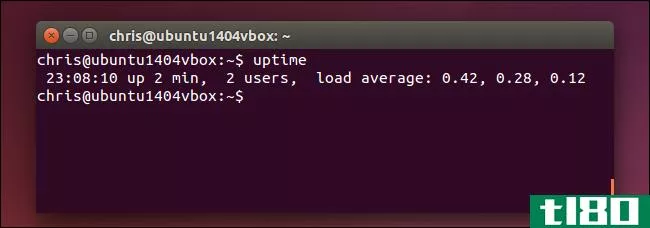
linux-安装日期
没有一种标准的方法可以查看您何时安装了Linux系统。您要做的是找到一个自安装Linux以来没有修改过的文件,并查看它是何时创建的。
例如,安装Ubuntu时,安装程序会在/var/log/installer处创建日志文件。你可以检查这个目录是什么时候创建的,看看Ubuntu系统是什么时候安装的。为此,请打开终端窗口并运行以下命令:
ls -ld /var/log/installer
创建文件夹的时间和日期是在安装Linux系统时。
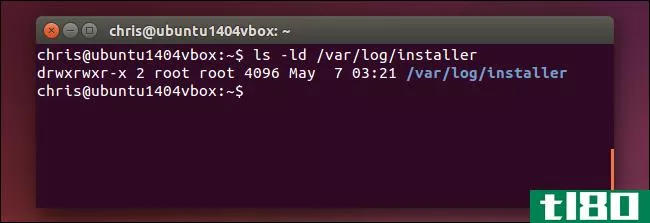
您还可以尝试查看/lost+found文件夹,它通常是在安装Linux和设置驱动器时创建的。这也适用于其他Linux发行版:
ls -ld /lost+found
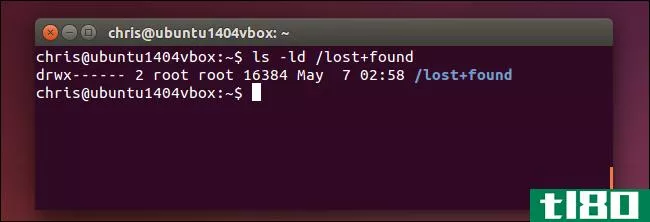
mac os x-正常运行时间
您的Mac系统在系统信息窗口中显示其正常运行时间。单击屏幕顶部栏上的Apple菜单图标,按住Option键,然后单击System Information(系统信息)。在左窗格中向下滚动,选择软件,并查找“自启动以来的时间”以查看Mac的正常运行时间。
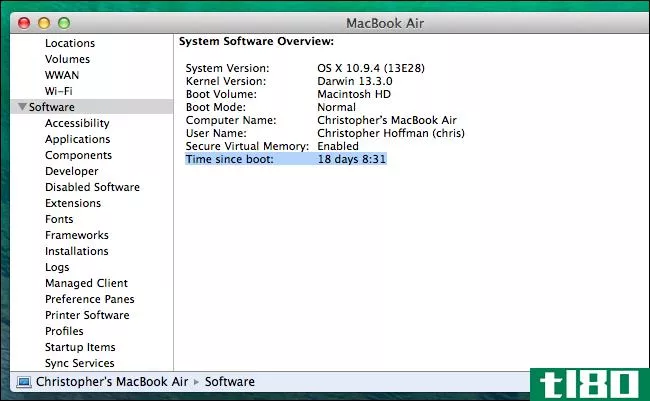
你也可以在Mac上使用uptime命令。按Command+Space,键入Terminal,然后按Enter键打开“终端”窗口。运行正常运行时间命令。
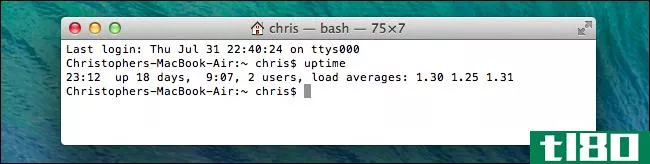
mac os x-安装日期
相关内容:MacOSX键盘快捷键的Windows用户指南
您应该能够找到您的Mac OS X系统是何时从其安装.log文件。首先,打开控制台应用程序。按Command+Space,键入C***ole,然后按Enter打开它。展开侧栏中的/var/log文件夹,向下滚动,然后单击安装.log在列表中。向上滚动到安装.log归档,看看最早的日期。
如果您已经使用Mac一段时间了,可能会有安装.log有名字的文件安装.log0.0克,安装.log.1.gz,依此类推。打开最老的一个,这是一个在其名称中有最高的数字。
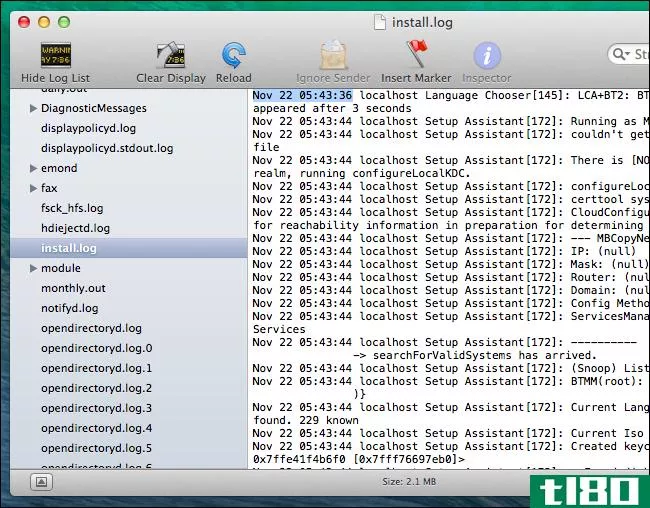
这些信息很有趣,尤其是当你把它与其他人的电脑进行比较时。当然,利用这些信息并没有什么实际意义——它主要是为了炫耀自己的权利。
图片来源:特雷弗·曼特纳赫
- 发表于 2021-04-11 07:44
- 阅读 ( 165 )
- 分类:互联网
你可能感兴趣的文章
如何在安全容器中使用docker安全测试桌面应用程序
...dockerd”守护进程正在运行来确认系统正在运行(您知道如何使用ps、grep和管道,不是吗?): ...
- 发布于 2021-03-15 18:37
- 阅读 ( 251 )
linux命令参考备忘单
...接口、带宽使用情况等。发出砰的声响从网络上的另一台计算机发送或接收数据。通常用于测试是否建立了网络连接以及该连接的速度。挖掘查找域的DNS地址wget公司下载一个文件。宋承宪固定外壳。连接并登录到远程网络位置...
- 发布于 2021-03-22 04:06
- 阅读 ( 234 )
如何查找和替换过时的windows驱动程序
...选择“自动搜索更新的驱动程序软件”,Windows将在您的计算机和web上搜索最新的软件。这是它通过windowsupdate所做的,但是这是一个很好的方法来检查特定的组件。如果找到更新,请按照向导进行安装。 ...
- 发布于 2021-03-24 04:05
- 阅读 ( 268 )
8种在蒸汽无法打开时修复蒸汽的简单方法
... 下面的指南列出了八种方法,可以在计算机上不出现任何启动问题的情况下打开蒸汽。在你擦除电脑或向蒸汽告别之前,先检查这些简单的修复方法。 ...
- 发布于 2021-03-26 18:22
- 阅读 ( 230 )
8种解决无法打开的不和谐的简单方法
... 在本指南中,您将了解当您的计算机上无法打开Discord时该怎么办。所以,这里有八种方法来修复Windows10上的不一致。 ...
- 发布于 2021-03-28 10:51
- 阅读 ( 426 )
如何修复windows中的时钟看门狗超时错误
... 当你要求你的计算机做某事时,操作系统告诉CPU,“中断”处理器告诉它发生了什么。这是一个系统级进程,称为“系统中断”,是一个完全正常的Windows函数。但是,如果系统在中断...
- 发布于 2021-03-29 06:41
- 阅读 ( 366 )
如何在Windows10中设置密码过期日期
为了维护您的网络安全,每隔一段时间更改您计算机的密码是一个好主意。Windows10使这更容易,因为您可以设置密码过期日期。 执行此操作的步骤各不相同,具体取决于您是使用本地帐户还是Microsoft帐户登录到Windows PC,因此我...
- 发布于 2021-04-02 20:05
- 阅读 ( 199 )